所有者可給予員工對 POS app(Play Market or App Store) 和 Back Office 的不同存取權限。想這麼做,您可以設定使用者的身分。
進入後台管理並打開“員工”菜單中的“存取權限”部分
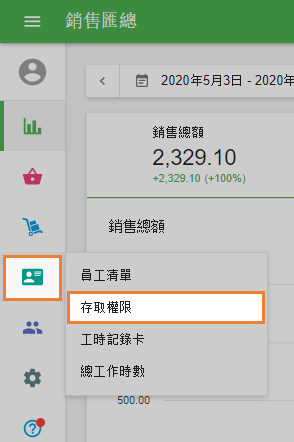
您可以看到使用者身分。預設有四種身分:所有者、管理者、經理和收銀員。您可以點擊「新增身分」按鈕來建立新身分。
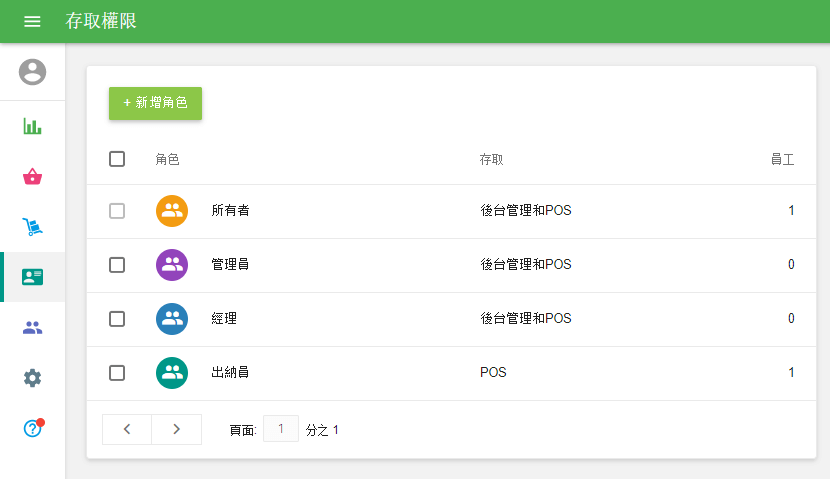
所有者擁有所有可能的權利,這些權利無法更改。 可以編輯所有其他組
您可以在創建期間為員工分配角色,也可以更改現有員工的角色。
有兩個存取權限:POS和後台管理。
POS存取權限
您可以點擊「+ 新增身分」來建立新身分。
填寫新身分的名稱欄位。請注意,不同身分不可擁有相同的名稱。
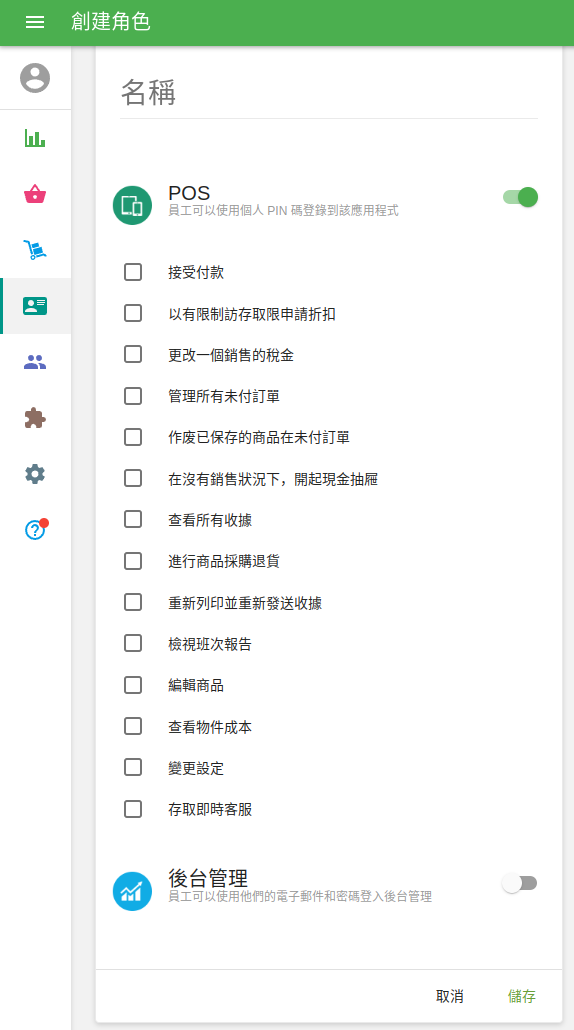
您可以使用核取方塊來為身分指定存取權限。
查看所有收據
禁用此選項後,員工只能查看最近的5個收據。 您可以使用此訪問限制禁止員工查看舊收據並退款。
請參閱POS中的收據清單中的詳細信息。
以有限制訪存取限申請折扣
禁用此選項後,員工無權使用受限制的折扣。 請參閱如何創建和配置折扣中的詳細信息。
更改一個銷售的稅金
禁用此選項後,員工無法更改稅金,在銷售期間應用於商品。
接受付款
停用此選項時,該員工將無法收取費用及接受付款。
執行退貨
禁用此選項後,員工無法退款。 這樣的員工在POS的“收據”部分的編輯收據窗口中沒有“退款”按鈕。 請參閱如何在Loyverse POS上發放退款的詳細信息
管理所有未付訂單
如果啟用,員工可以查看和編輯其他員工創建的未付訂單。
作废已儲存的商品在未付訂單
如果您要禁止員工刪除已保存的未付訂單或從中刪除商品,請取消選擇。 查看未付訂單的詳細信息
檢視值班報告
您可以選擇員工是否可以在結束班次期間和結束時查看具有預期現金金額的值班報告。請參閱Loyverse POS中的值班管理中的詳細信息
在沒有銷售狀況下,開起現金抽屜
如果啟用,員工將在POS的銷售屏幕上的菜單中顯示“開起現金抽屜”按鈕。 請參閱如如何連結現金抽屜
管理商品
如果啟用,員工可以在POS中添加和編輯商品和類別。 請參閱如何在Loyverse後台管理添加商品中的詳細信息
查看物件成本
這讓員工有權查看項目卡片中的成本(或平均成本)欄位。
變更設定
擁有此權限的員工可以訪問POS上的設置,在那裡可以連接打印機,CDS和KDS。
存取即時客服
擁有此權限的員工可以連接線上客服。
當員工嘗試訪問他們無法訪問的POS上的功能時,PIN面板將打開,並顯示輸入PIN的請求。
輸入有權訪問該功能的員工的PIN碼後,將授予無權訪問該功能的員工一次性訪問權限。
後台管理存取權限
若想給予使用者身分 Back Office 的存取權限,請在表單中開啟 Back Office。在此之後,您將可以看到 Back Office 的存取權限列表。
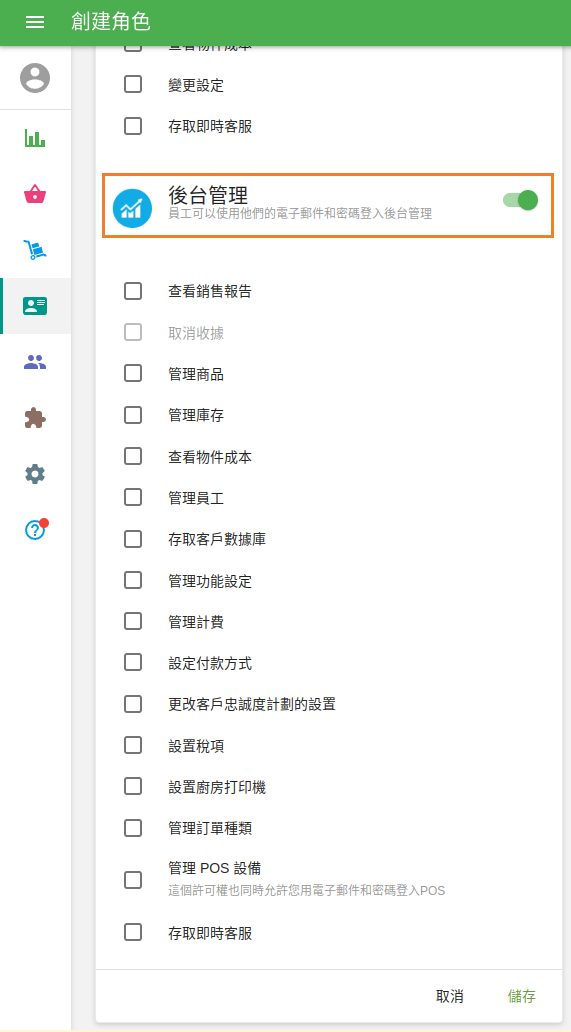
活動複選框打開對後台辦公室相應部分的權限。
查看銷售報告
授予員工訪問“報告”選單的權限
取消收據
授予所有者訪問“報告”中“收據”部分中的“取消收據”功能的權限。不可將權限授予員工。
管理商品
授予員工存取商品選單並接收庫存不足通知的權利。
管理庫存
如有啟用進階庫存訂閱,則員工將獲得存取進階庫存選單的權利。
查看物件成本
給予員工查看項目卡片成本欄位及其他所有參數的權限,這些參數與整個 Back office 中的項目成本值相關,例如:毛利、商品成本、利潤等等。
管理員工
授予員工訪問“員工”選單的權限。
管理客戶
授予員工訪問“客戶”選單的權限。請參閱如何在後台與客戶群合作中的詳細信息。
管理功能設定
授予員工訪問“設定”中“功能”部分的權限。請參閱在 Loyverse 後台設定您的商店中的詳細信息。
管理計費
授予員工訪問“計費和訂閱”部分的權限。詳見Loyverse POS附加服務使用方法。
管理付款方式
授予員工訪問付款類型部分的權限。請參閱在 Loyverse POS 中配置付款類型中的詳細信息。
管理忠誠度計劃
授予員工訪問“設定”中“忠誠度”部分的權限。請參閱如何設置客戶忠誠度計劃中的詳細信息。
管理稅收
授予員工訪問“設定”中“稅收”部分的權利。請參閱如何在後台配置稅費中的詳細信息。
管理廚房印表機
授予員工訪問“設定”中廚房印表機部分的權限。請參閱將廚房印表機與 Loyverse POS 配合使用中的詳細信息。
管理訂單種類
授予員工訪問“設定”中的“餐飲選項”部分的權限。請參閱餐飲選項中的詳細信息。
管理 POS 設備
使員工有權訪問“設定”中的“POS 設備”部分。
此權限還允許他們使用電子郵件和密碼登錄POS。 請參閱如何通過電子郵件授予員工訪問Loyverse POS的詳細信息
連接線上客服
賦予員工訪問線上聊天支持的權限
也可以看看: